国旅手游网提供好玩的手机游戏和手机必备软件下载,每天推荐精品安卓手游和最新应用软件app,并整理了热门游戏攻略、软件教程、资讯等内容。欢迎收藏
网友牵绊提问:chrome浏览器怎么更改默认搜索引擎
使用chrome浏览器的用户们,你们知道如何设置默认搜索引擎吗?接下来,小编就为大家讲解在chrome浏览器中进行设置默认搜索引擎的详细步骤。
打开chrome浏览器软件
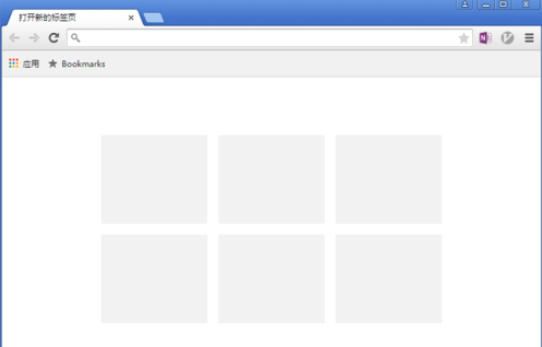
在浏览器中的地址栏输入"chrome://settings/"
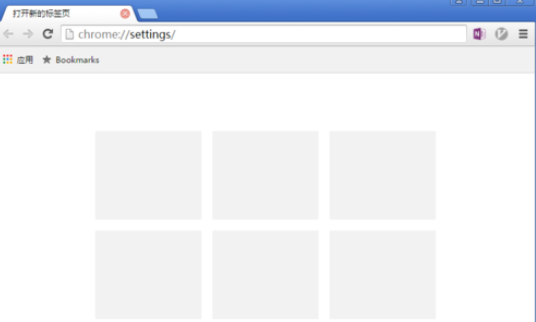
输入完成后,点击回车,即可进入对应的设置页面。在设置页面中找到“搜索”选项,这个选项比较靠后,如果找不到可以把界面往下拉试试。
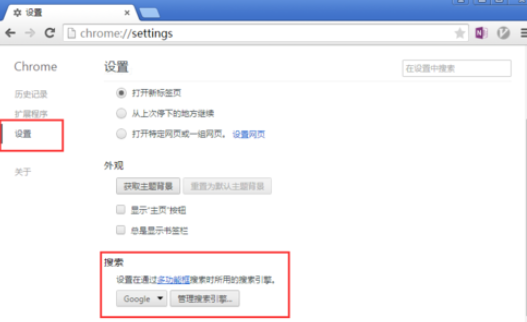
找到“搜索”这个选项,在它下面有一个下拉框,默认是“google”。选中它,在弹出的下拉框中选择“百度”
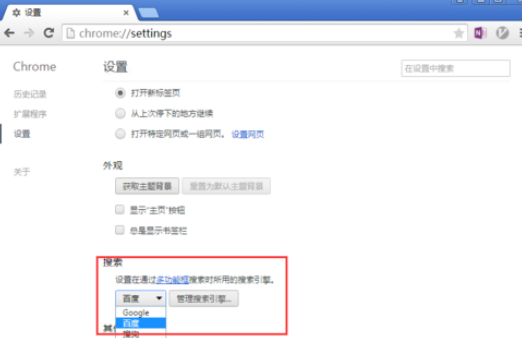
大功告成,新开一个窗口,在地址栏上随便输入一个内容来验证搜索引擎是否修改成功。
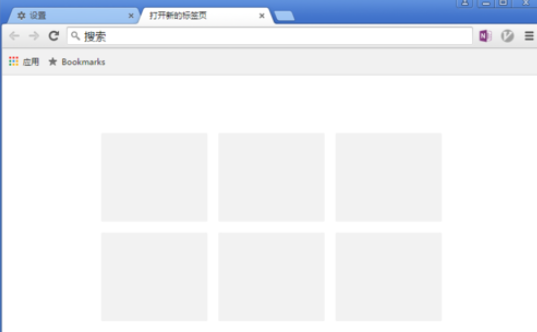
按下回车,等待着搜索结果吧。
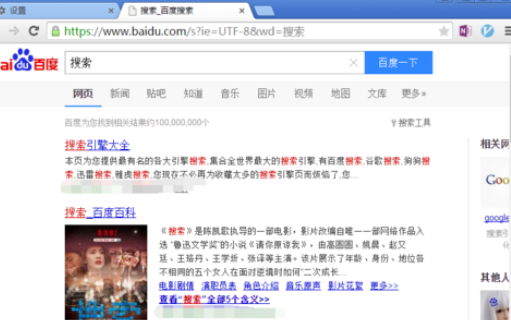
上文就是小编为大家讲解的在chrome浏览器中进行设置默认搜索引擎的详细步骤,你们都学会了吗?
关于《在chrome浏览器中进行设置默认搜索引擎的详细步骤》相关问题的解答黯然小编就为大家介绍到这里了。如需了解其他软件使用问题,请持续关注国旅手游网软件教程栏目。
版权声明:本文内容由互联网用户自发贡献,该文观点仅代表作者本人。本站仅提供信息存储空间服务,不拥有所有权,不承担相关法律责任。如果发现本站有涉嫌抄袭侵权/违法违规的内容,欢迎发送邮件至【1047436850@qq.com】举报,并提供相关证据及涉嫌侵权链接,一经查实,本站将在14个工作日内删除涉嫌侵权内容。
本文标题:【在chrome浏览器中进行设置默认搜索引擎的详细步骤是[在chrome浏览器中进行设置默认搜索引擎的详细步骤包括]】
本文链接:http://www.citshb.com/class274474.html
